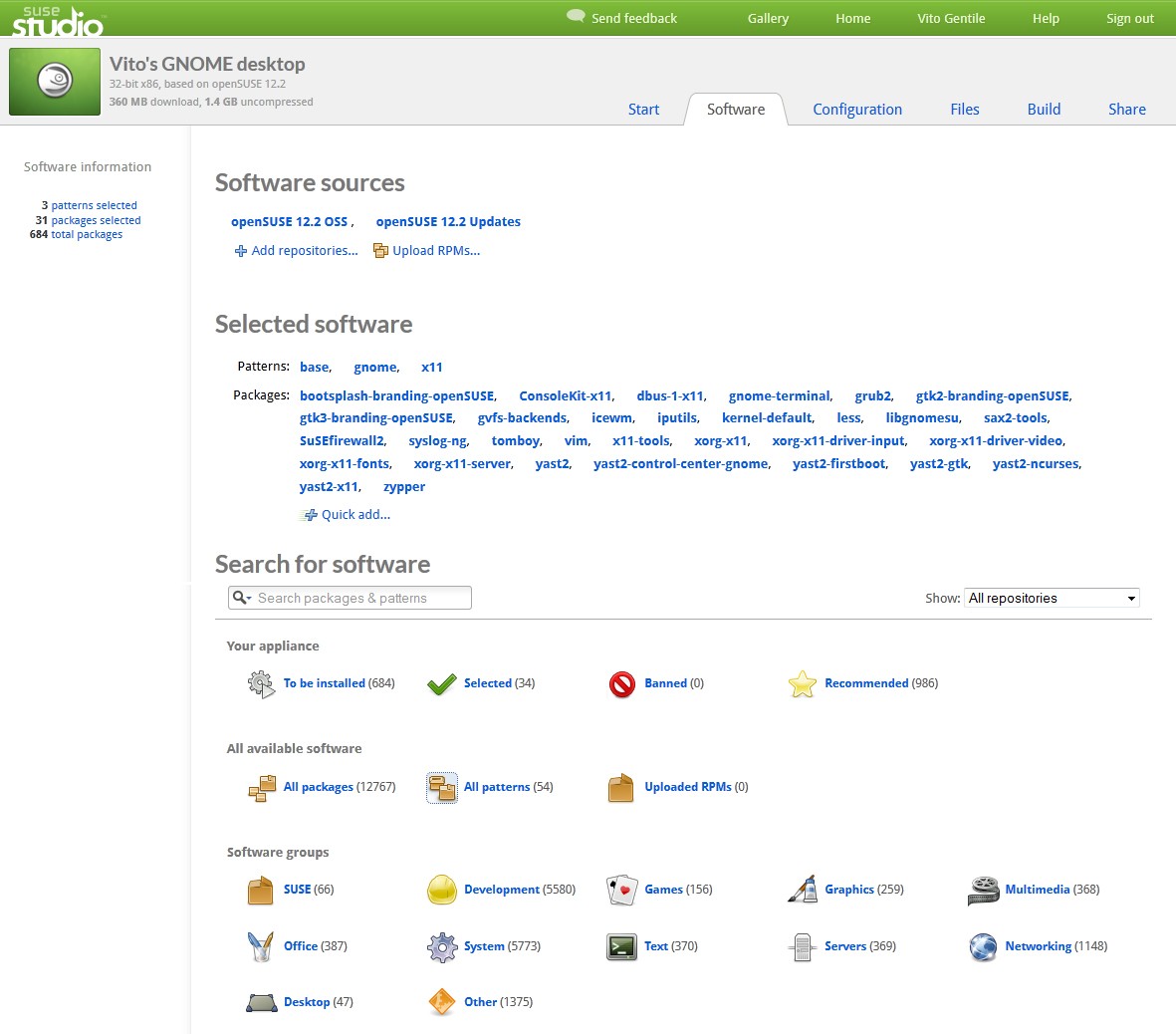La maggior parte degli utenti Linux, generalmente, utilizza una delle tante distribuzioni disponibili, già pronte, con tutta una serie di pacchetti software pronti per essere sfruttati. Esistono, inoltre, innumerevoli distribuzioni ad hoc, pensate per scopi specifici (un esempio su tutti è quello delle spin di Fedora). Ma una delle più curiose possibilità che offre il mondo Linux riguarda la possibilità di creare la propria distribuzione personalizzata, ancor prima di installarla.
Esistono diverse soluzioni che permettono di creare, ad esempio, un’immagine ISO pronta per essere masterizzata ed utilizzata, contenente tutti e soli i pacchetti software di interesse. In questo articolo vedremo alcune delle numerosissime possibilità offerte da Linux e dalla sua comunità. Molti dei software che proporremo consentono di creare distribuzioni basate su specifiche distribuzioni ben note (Debian, Ubuntu, Fedora, SUSE, etc...), mentre altri, di solito meno semplici da utilizzare, rappresentano soluzioni più generiche, con meno limitazioni.
Creazione sul Web o direttamente in locale?
I software che consentono la creazione di distribuzioni personalizzate si suddividono, generalmente, in due classi:
- applicazioni Web, che consentono di scegliere la configurazione più idonea direttamente mediante il browser, e che in genere sono molto intuitivi e semplici da usare;
- applicazioni Desktop, che necessitano di un download e di un’installazione per potere essere utilizzati. In genere hanno qualche potenzialità in più, ed alcuni consentono effettivamente di “clonare” intere distribuzioni, includendo, oltre ai software, anche i dati presenti in una distribuzione pre-installata.
Vedremo soluzioni di entrambi i tipi, iniziando con le applicazioni Web.
Instalinux
Una possibilità molto semplice (anche se un po’ limitata) è rappresentata da un piccolo sito web, ovvero la home page di Instalinux. Si tratta di un’interfaccia web molto intuitiva, in cui l’utente può scegliere, passo dopo passo, quale distribuzione creare, su quale base, e con quali pacchetti software aggiuntivi. È possibile scegliere tra CentOS, Debian, Fedora, openSUSE, Scientific o Ubuntu, che sono utilizzate come base dell’operazione di personalizzazione. Dopodiché su queste fondamenta, è possibile aggiungere pacchetti per creare l’immagine ISO da utilizzare. Dopo qualche minuto richiesto per la configurazione (appena 6 step), potrete scaricare direttamente una distribuzione pronta per l’uso.
L’unico difetto di questa opzione è che bisogna conoscere i nomi di tutti i pacchetti che si vogliono installare (non c’è una lista da cui scegliere, ma solo un campo di testo in cui inserire i nomi dei pacchetti). Inoltre, le distribuzioni di base sono poche, e non è possibile utilizzare versioni di Linux alternative.
SUSE Studio
Anche il mondo di openSUSE è aperto alle richieste specifiche di ogni utente. Da un po’ di tempo, infatti, è stato avviato il progetto SUSE Studio, la cui definizione, pubblicata sulla wiki del progetto, è in grado di riassumerne brevemente le potenzialità:
“SUSE Studio è una semplice applicazione per creare versioni personalizzate di openSUSE tramite una comoda interfaccia grafica web, facile da usare e utilizzabile direttamente dal tuo browser, senza, cioè la necessità di installare altro software. Un'importante caratteristica di SUSE Studio è Testdrive, tramite la quale puoi avviare, configurare e testare il tuo nuovo sistema operativo nella finestra di un browser senza scaricare nulla."
Rispetto ad Instalinux, ci troviamo (è proprio il caso di dirlo) ad un livello di qualità molto superiore. Una volta che ci si registra al sito ufficiale del progetto (il che può essere fatto anche tramite un account Google preesistente), ci viene subito presentata una vasta gamma di opzioni. Si comincia dalla versione di openSUSE da scegliere come base per la personalizzazione, passando per il desktop environment, i colori principali dello sfondo, la lingua, eccetera. Possiamo ulteriormente scendere nel dettaglio, modificando le applicazioni, quelle di startup, gli utenti ed i gruppi predefiniti ed eventualmente inserendo file aggiuntivi.
I software possono essere selezionati sfruttanto un package manager che fa riferimento ai repository di openSUSE. Ciò semplifica notevolmente la selezione, e quindi agevola la personalizzazione del sistema operativo da creare.
È anche possibile, infine, condividere la propria “creazione” con gli altri utenti di SUSE Studio, e tutte le distribuzioni create e condivise dagli altri utenti possono essere visionate accedendo alla Gallery di SUSE Studio.
Si tratta, in definitiva, di una delle opzioni più complete per la personalizzazione della proprio distribuzione. L’unica vera limitazione è che si deve necessariamente rimanere in ambito openSUSE, anche se le grandi potenzialità di questo strumento potrebbero far cambiare abitudine a molti utenti.
Remastersys
Passando, ora, ad un’interessante applicazione desktop, presentiamo Remastersys, che ci consente di “clonare” una distribuzione basata su Debian, alla quale possiamo apportare tutte le modifiche che ci interessano, rendendole parte della personalizzazione finale. L’installazione è semplice, ed esistono alcune guide anche sul sito ufficiale del progetto. Ci riferiremo, in quanto segue, ad Ubuntu 12.04, su cui abbiamo testato questo software.
Il pacchetto che dovremo installare si chiama remastersys-gui, e a tal fine possiamo utilizzare il solito apt. In questo modo, potremo eseguire Remastersys con la semplicità aggiuntiva di una comoda interfaccia grafica (è anche possibile usare un approccio senza GUI, mediante il comando remastersys, ma non ci sembra utile parlarne in questa sede).
Una volta completata l’installazione, avviamo l’interfaccia grafica di Remastersys mediante il comando:
[code]sudo remastersys-gui[/code]
È importante ricordarsi di avviare il comando da root, altrimenti il programma non potrà essere utilizzato, e sarà visualizzata una finestra di errore. Se facciamo tutto correttamente, viene mostrata l’interfaccia grafica del nostro programma:
Come si intuisce, è possibile clonare il sistema così com’è, selezionando la voce Backup. Ciò creerà una distribuzione sul modello di quella che stiamo utilizzando, includendo anche i dati personali che sono già presenti. Possiamo anche scegliere di creare un’immagine ISO della distribuzione così com’era subito dopo l’installazione, oppure possiamo personalizzarla a nostro piacimento, aggiungendo pacchetti, modificando la splash screen iniziale o il logo di GRUB.
L’unica limitazione di Remastersys sta nel fatto che può essere utilizzato solo su distribuzioni basate su Debian ed Ubuntu. Vale la pena di dire, però, che si tratta di due distribuzioni con una grande community alle spalle, in grado di fornire un supporto non indifferente, e sempre utile per la risoluzione dei problemi. Anche per questo motivo, Remastersys è uno dei software più diffusi per questo genere di operazioni.
UCK e Revisor
Dal momento che, dopo una prima installazione, ogni utente ha generalmente la necessità di installare i “soliti” software (basti pensare a chi preferisce Chrome a Firefox, o a quelli che non possono fare a meno di Skype), anche gli sviluppatori di Ubuntu e Fedora hanno scelto di fornire un software che consente di personalizzare la distribuzione prima di installarla. Si tratta di due soluzioni che partono dalla stessa filosofia di SUSE Studio, ma che stavolta non sono applicazioni web, essendo necessaria un’installazione sul proprio PC.
Ubuntu Customization Kit (abbreviato in UCK) è il tool rilasciato qualche anno fa da Canonical, che consente a chiunque di personalizzare la propria distribuzione live di Ubuntu. Una volta installato (mediante apt o scaricandolo dal sito del progetto), dobbiamo innanzitutto scaricare una distribuzione live pronta, da poter modificare mediante questo strumento. Fatto ciò, all’avvio di UCK ci viene chiesta tutta una serie di informazioni circa ciò che vogliamo inserire nella nostra distribuzione live personalizzata, come i pacchetti della lingua ed il desktop environment. Dopo la selezione dal file .iso da utilizzare come base, possiamo aggiungere o eliminare software dalla distribuzione, personalizzandola a nostro piacimento.
L’equivalente di UCK che utilizza Fedora è Revisor. Si tratta ancora una volta di un software (liberamente scaricabile) che, sfruttando una comoda ed intuitiva interfaccia grafica, consente di creare un’immagine .iso di Fedora, selezionando solo le caratteristiche d’interesse. Tra le altre cose, è possibile configurare e cercare i pacchetti da installare tra quelli disponibili nei repository. Questi, inoltre, sono complemetamente personalizzabili, consentendo, ad esempio, l’aggiunta di software di terze parti.
Linux Live Kit
L’ultima applicazione che citiamo per concludere questa rassegna è l’unica indipendente da qualsiasi distribuzione: si tratta di Linux Live Kit. Il sito ufficiale la descrive come “un insieme di script di shell che consentono di creare la propria distribuzione Live di Linux a partire da una versione di Linux già installata”. Il vantaggio di questa soluzione, in effetti, è proprio la possibilità di utilizzare una qualsiasi distribuzione come base di partenza, personalizzarla dopo averla installata, e seguire alcuni passi descritti direttamente sul sito del progetto che portano alla generazione di un file .iso pronto per l’uso.
Senza scendere troppo nei dettagli (anche perchè è necessario, tra le altre cose, un kernel appositamente compilato, più l’esecuzione di alcuni script ottenibili seguendo le istruzioni nella home page del sito), vale la pena di segnalare che il difetto principale di questa soluzione consiste proprio nel fatto che essa è meno intuitiva di quelle descritte in precedenza. Le sue grandi potenzialità, tuttavia, hanno consentito di creare distribuzioni anche di un certo livello: l’esempio più noto è rappresentato da Slax, una versione Live di Linux basata su Slackware.
Conclusioni
A questo punto, dopo la scelta del programma da utilizzare, non resta che utilizzarlo sulla propria distribuzione preferita. Prima di installare Fedora, Ubuntu o openSUSE, potrebbe valere la pena di personalizzare in anticipo l’immagine .iso del sistema, in modo da ottenerne una pronta per essere usata out-of-the-box. Stessa cosa dicasi per chi ha la necessità di installare una stessa versione del sistema su più macchine, senza la necessità di configurare ogni singola macchina più volte allo stesso modo: l’uso di questi software potrebbe rivelarsi indispensabile, consentendo a sistemisti e non di risparmiare tanto tempo e altrettanta fatica.